XML карта сайта, с помощью плагина google xml sitemaps

Привет! Уж, какой проект в сети не обходится без своей собственной карты сайта. Как сделать так, чтобы о новой статье (любом изменении на блоге) тут же узнавали роботы поисковых систем?
На помощь в такой ситуации для веб-мастеров приходит xml карта сайта и плагин google xml sitemaps. Это такой список страниц сайта, подлежащий индексации поисковыми системами Яндекс, Google и т.д. Предлагаю посмотреть xml карту блога
seoslim.ru
.
Данная карта сайта реализована с помощью файла sitemap.xml, именно он дает гарантии, что все страницы роботы обнаружат при сканировании, включая даже такие адреса, которые не находятся стандартным посещением блога роботом.
Если ваш сайт прекрасно обходиться и без данного, sitemap xml файл пренебрегать им точно не стоит. Посмотрите насколько часто стали менять свои алгоритмы сканирования Яндекс и Google. Сегодня у вас в выдаче находиться
1000 страниц контента
, а завтра уже может стать 100. Во всяком случае, навредить сайту вы точно не сможете, а чтобы создать ее, от вас потребуется всего 5 минут драгоценного времени.
Плагин google xml sitemaps установка на wordpress.
Создать карту сайта (sitemap) можно различными способами. Так как у меня блог построен на движке wordpress, поэтому я выбрал, на мой взгляд самый оптимальный и простой вариант это установить плагин google xml sitemaps.
То, что в названии плагина имеется слово google, это не значит, что он не будет работать с другими поисковиками. Возможно, разработчики и делали его по определенную систему, но работает он одинаково хорошо и с другими.
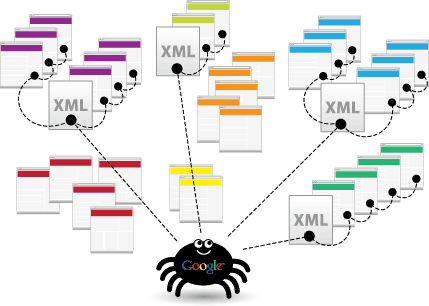
Первым делом необходимо
скачать
архив с данным плагином с официального сайта wordpress.
Закачиваем его на свой блога, используя ftp-менеджер или админ панель wordpress. Об этом я писал в предыдущем посте
Внутренняя перелинковка сайта
.
Перед активацией плагина xml карты сайта не забудьте установить права доступа 666 к файлам sitemap.xml и sitemap.xml.gz. Для этого создайте их отдельно на диске и скопируйте в корень сайта. Далее с помощью ftp менеджера (в моем примере Total Commander) заходим в корень блога (выбирая по отдельности каждый файл) нажимаем Файлы Изменить атрибуты.
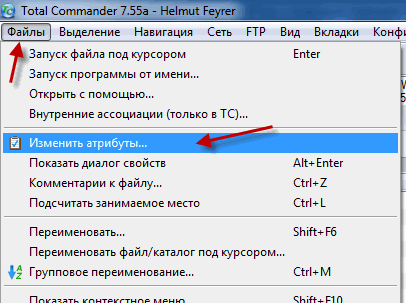
В открывшемся окне устанавливаем значение равное 666, для того чтобы карта сайта sitemap имела права доступа на запись. Нажимаем Ok.

Настройка google xml sitemaps
После того, как плагин установлен, в
админ панели блога
переходим в раздел Параметры далее XML-Sitemap.
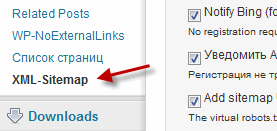
Откроется меню настройки google xml sitemaps. Прежде чем создать карту сайта, вам стоит ознакомиться с ее некоторыми настройками.
1) Result of the last build process…
2) Базовые параметры;
3) Дополнительные страницы;
4) Приоритет статьи;
5) Расположение Вашего файла с картой сайта;
6) Содержание карты сайта;
7) Excluded items;
8 ) Изменить частоты;
9) Приоритеты;
Плагин google xml sitemaps полностью русифицирован и не должен вызвать в настройках для вас никаких затруднений.
Первое. Result of the last build process…
Это информационное окно плагина. Здесь показывается, когда (в какое время) обновляется карта сайта. Какой объем жесткого диска она занимает и сколько времени уходит на ее построение.
Также здесь вы можете вручную обновить файл sitemap заново, а функция отладки поможет решить вопросы в процессе построения.
Второе. Базовые параметры
В этом меню плагина google xml sitemaps отмечаем необходимые пункты для построения и обновления карты сайта.
Третье. Дополнительные страницы
В этой области указывайте такие страницы, которые не находятся в папке с блогом. Например, если блог установлен в папке http://www.ваш-сай.ru/blog.
Четвертое. Приоритет статьи
Здесь указываем, как будет определяться приоритет статьи. Используя количество комментариев, среднее количество комментариев или автоматически.
Пятое. Расположение Вашего файла с картой сайта
В этой области прописывается путь к файлу sitemap xml. В подпункте Пользовательское расположение указываем новый путь к фалу sitemap, если wordpress расположен в папке http://www.ваш-сай.ru/blog.
Шестое. Содержание карты сайта
Указываем, какие страниц будут добавлены в
wordpress
карту сайта. Ставьте галочку напротив пункта Включить категории только в том случае, если блога не заполнен контентом. Чтобы включить в карту многостраничные посты отметьте пункт Include the last modification time.
Не ставьте галочки напротив не нужных пунктов, так как это приведет к дублированию контента и такой блог может получить
санкции со стороны поисковиков
.
Седьмое. Excluded items
Здесь укажите, если нужно исключить, какие-то категории из sitemap файл, а также страницы или статьи, перечислив их идентификаторы (ID).
Восьмое. Изменить частоты
Устанавливаем периодичность посещения роботами поисковиков xml карты сайта. Но учтите, что это только рекомендации и поисковики будут осматривать страницы блога, используя свои команды.
Девятое. Приоритеты
Установите приоритетность страниц от 0 до 1. Советую поставить для Главной страницы и Статьи значение 1.0, так как это наиболее значимые разделы блога.
После тога, как была произведена настройка google xml sitemaps, нажимаем на кнопку Обновит параметры.
Теперь вы знаете, что такое xml карта сайта и как помогает веб-мастерам в настройке ее плагин google xml sitemaps. Если остались вопросы, я всегда рад помочь.
Поможет разобраться до конца видеоурок Как создать карту сайта google sitemaps.
P.S. Недавно у Александра Борисова вышел новый курс
Рассылка, которая делает деньги
, он стоит того, чтобы вы на него взглянули.
Добавить комментарий